Persoonlijke stem instellen en gebruiken in iOS 17 op iPhone
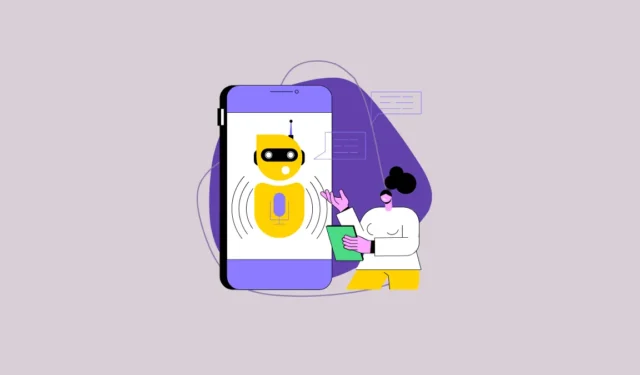
Als het gaat om baanbrekend zijn op het gebied van toegankelijkheidsfuncties, pakt Apple ongetwijfeld de kroon. Hun toewijding om apparaten toegankelijk te maken is ongeëvenaard – geen enkel ander merk komt in de buurt. En met iOS 17 blijven ze deze erfenis verrijken door meer indrukwekkende innovaties toe te voegen aan hun toegankelijkheidstoolkit. De introductie van iOS 17 heeft een overvloed aan nieuwe functies toegevoegd aan de iPhone-reeks van Apple, waaronder de Personal Voice-functie.
Hoe werkt de Personal Voice-functie?
Personal Voice vereist dat u enkele audioclips opneemt. Vervolgens maakt het gebruik van machine learning op het apparaat om de audioclips te analyseren en creëert het een gepersonaliseerd stemmodel dat uw stem nauwkeurig repliceert. Als je ooit hebt gewenst dat je apparaat net zo kon praten als jij, dan heeft iOS 17 die wens vervuld.
Het is vooral gunstig voor gebruikers die het risico lopen hun stem te verliezen. Aandoeningen zoals amyotrofische laterale sclerose (ALS) of vergelijkbare aandoeningen die het spreekvermogen kunnen beïnvloeden, brengen het risico op spraakverlies met zich mee. Maar Personal Voice kan u helpen uw stem te behouden, zodat u gemakkelijker kunt communiceren.
En omdat het machine learning op het apparaat gebruikt, blijven uw gegevens veilig.
Je kunt het zelfs gebruiken in FaceTime-oproepen, telefoongesprekken en ondersteunende communicatie-apps met de Live Speech-optie, die type-to-speak gebruikt om met je eigen stem te communiceren zodra het is ingesteld.
Persoonlijke stem instellen in iOS 17
Voordat u begint, moet u een aantal dingen in gedachten houden. Het proces vereist dat je ongeveer 15 minuten van je stem opneemt, maar Apple waarschuwt dat het tot een uur kan duren om het te voltooien. Het is echter geen reden om ontmoedigd te raken. U hoeft de opname niet in één sessie te voltooien. In plaats daarvan kunt u uw stem in kleinere delen opnemen en op elk gewenst moment terugkeren om meer toe te voegen.
Open om te beginnen de app ‘Instellingen’ op uw iPhone met iOS 17.
Tik vervolgens op de tegel ‘Toegankelijkheid’.
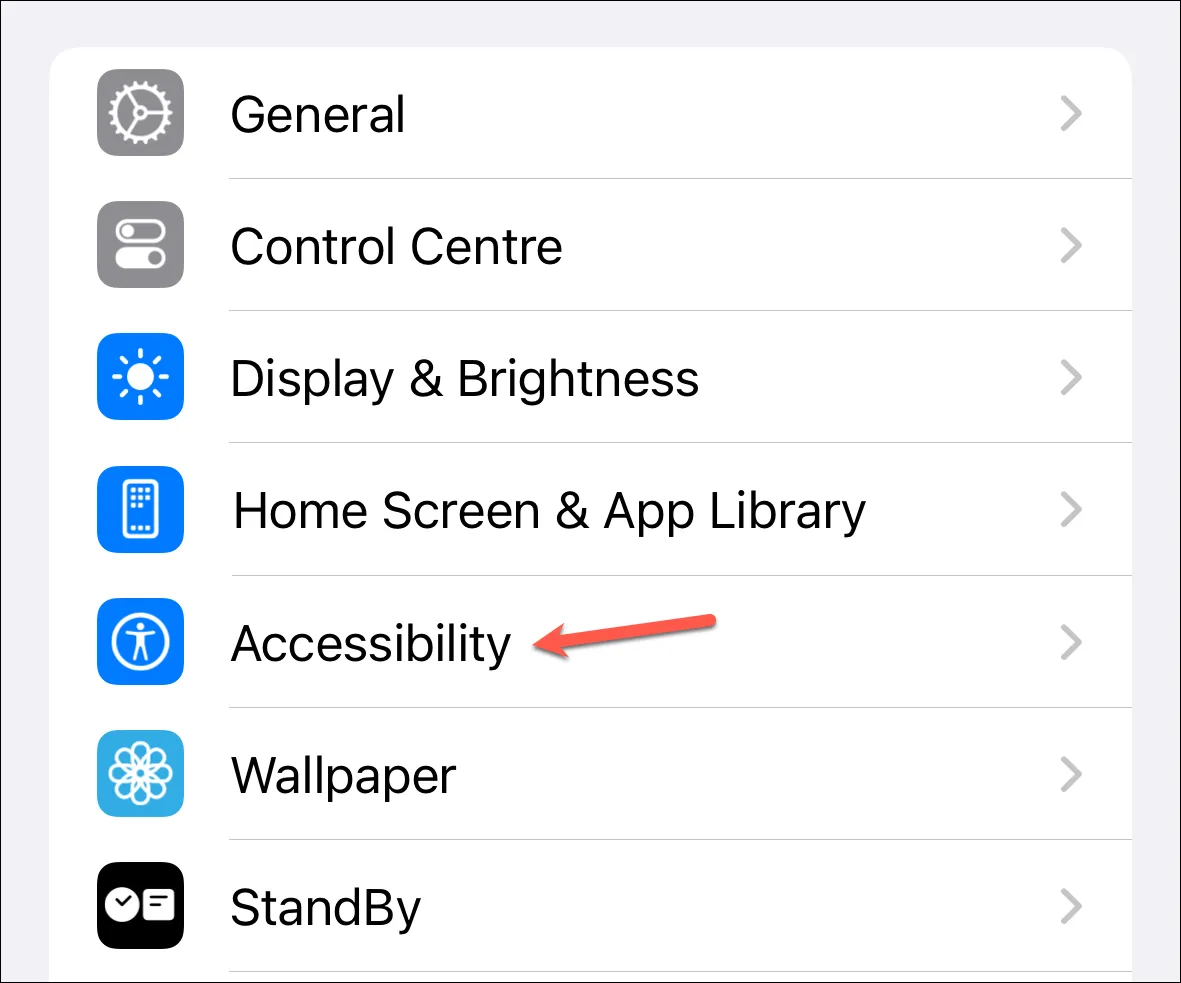
Tijd om wat te scrollen! Zoek naar ‘Persoonlijke stem’ genesteld onder het gedeelte ‘Spraak’.
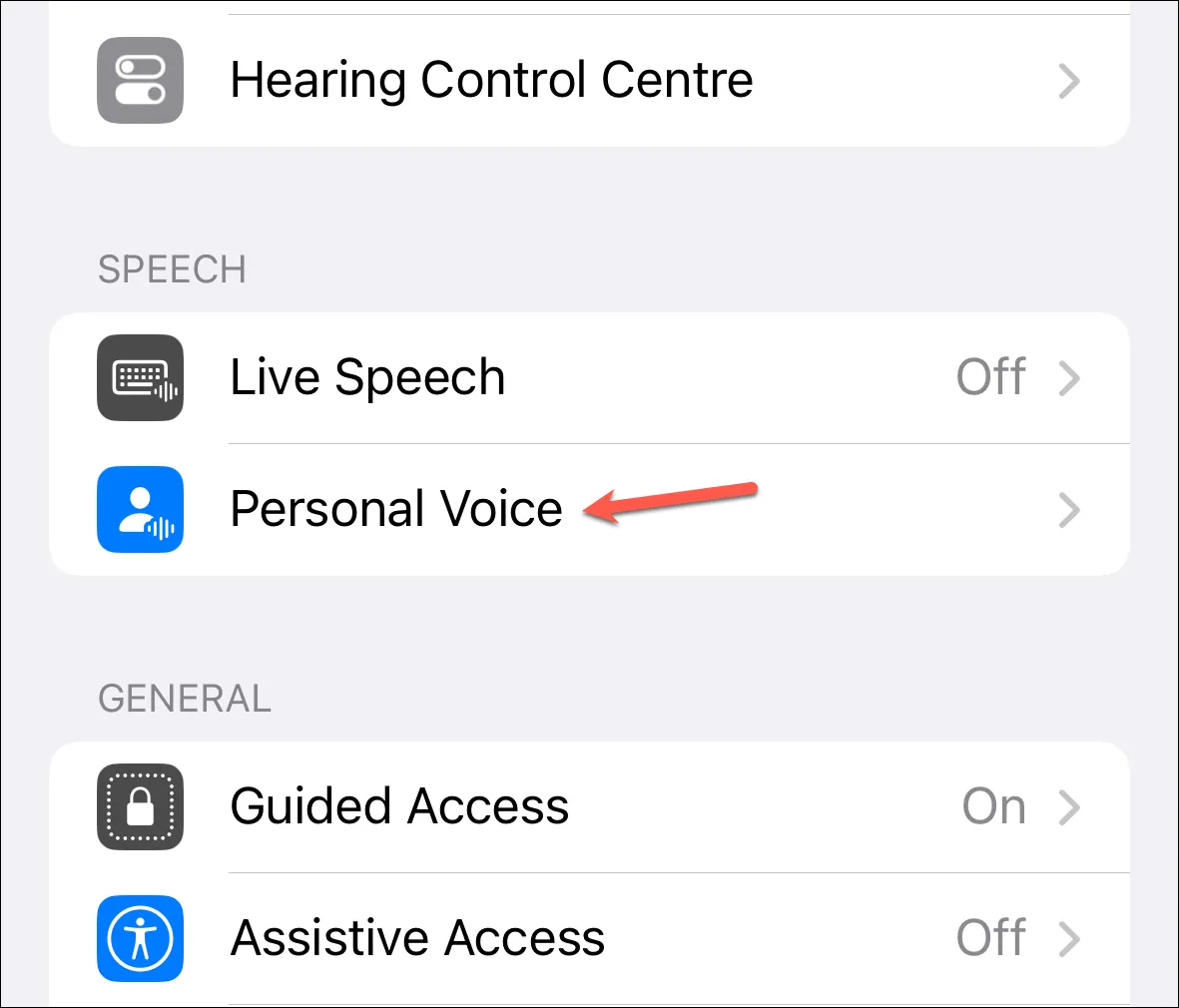
Tik op de optie ‘Een persoonlijke stem maken’.
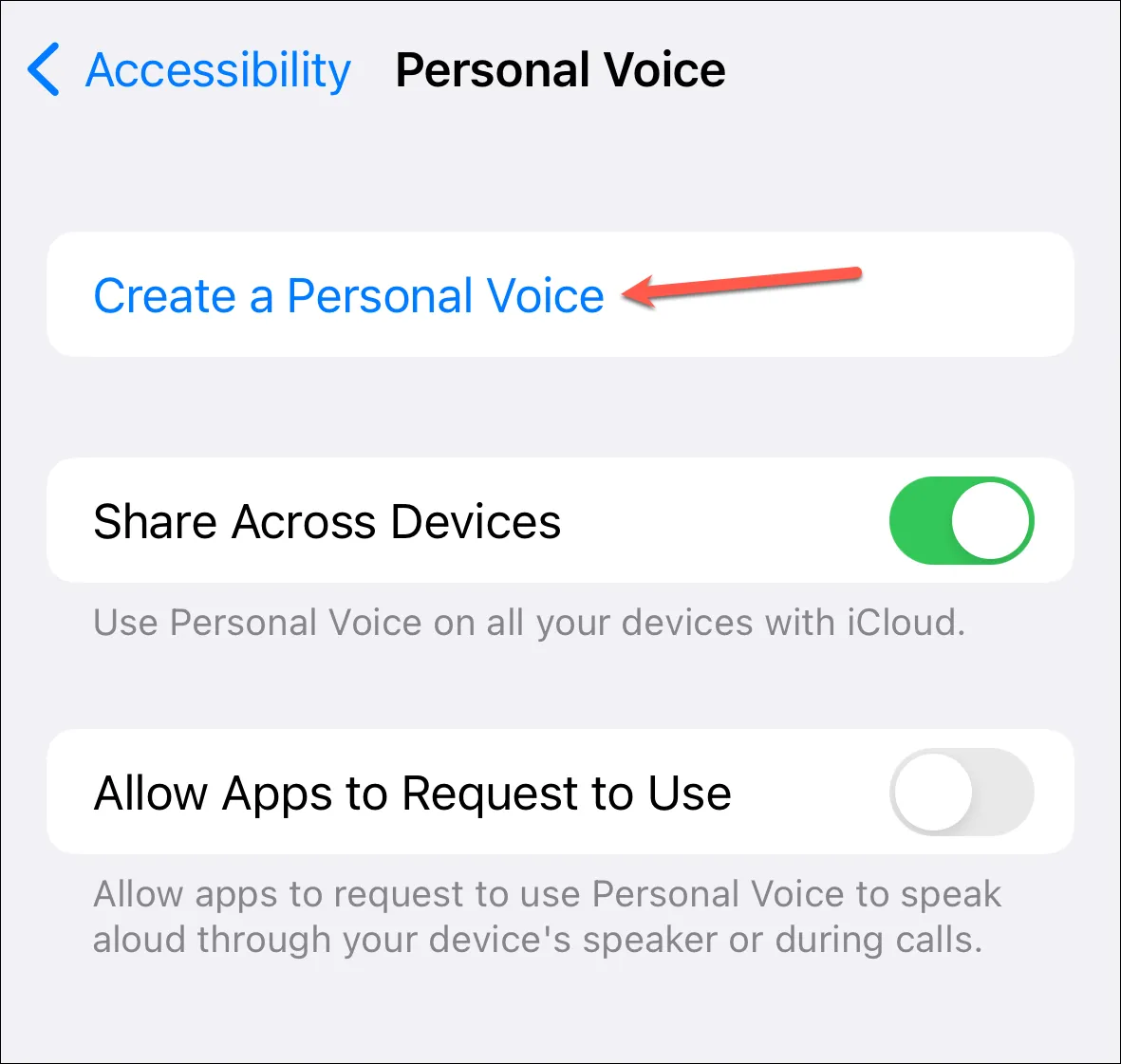
Tik vervolgens op ‘Doorgaan’ om verder te gaan.
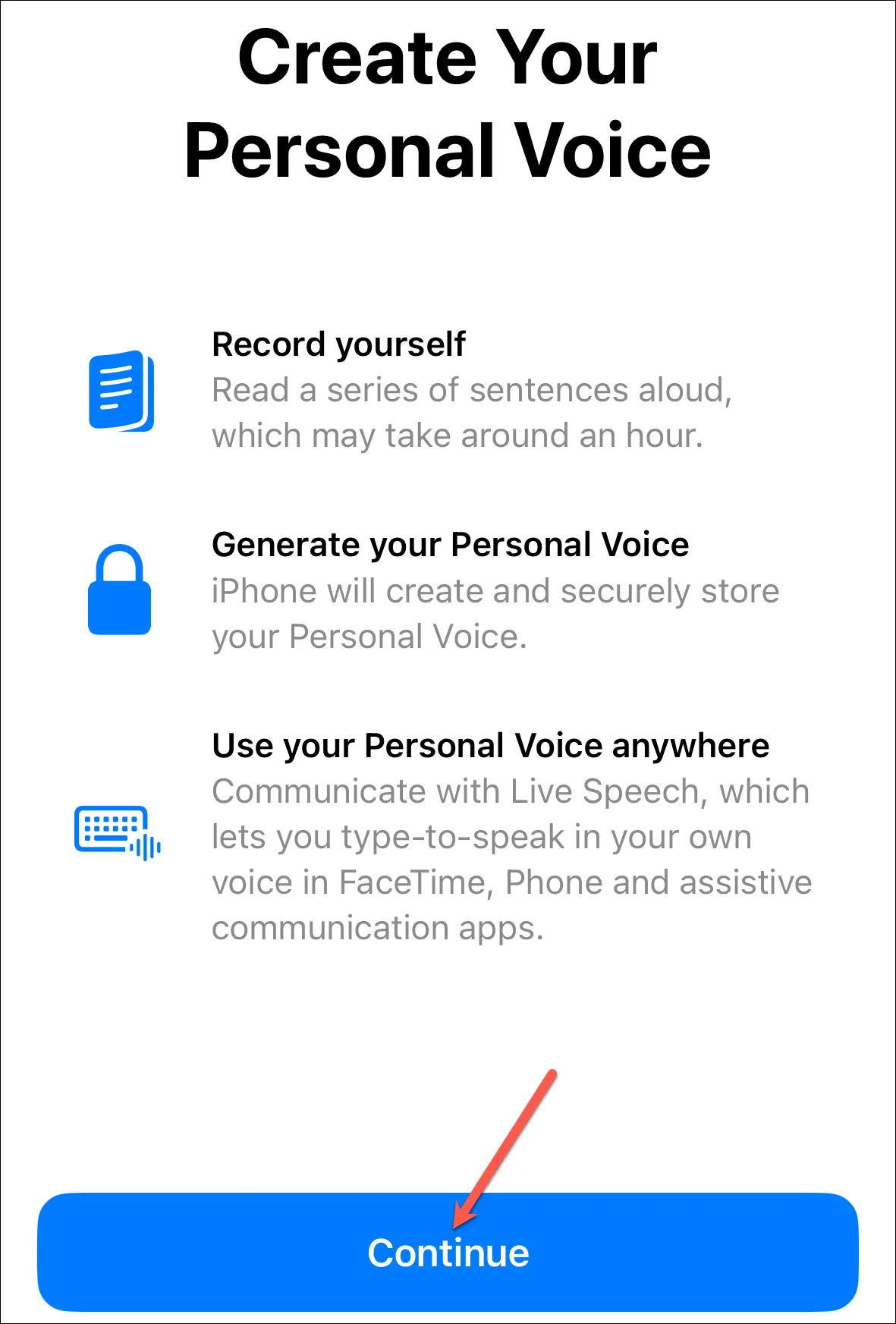
Als je klaar bent om op te nemen, tik je nogmaals op ‘Doorgaan’.
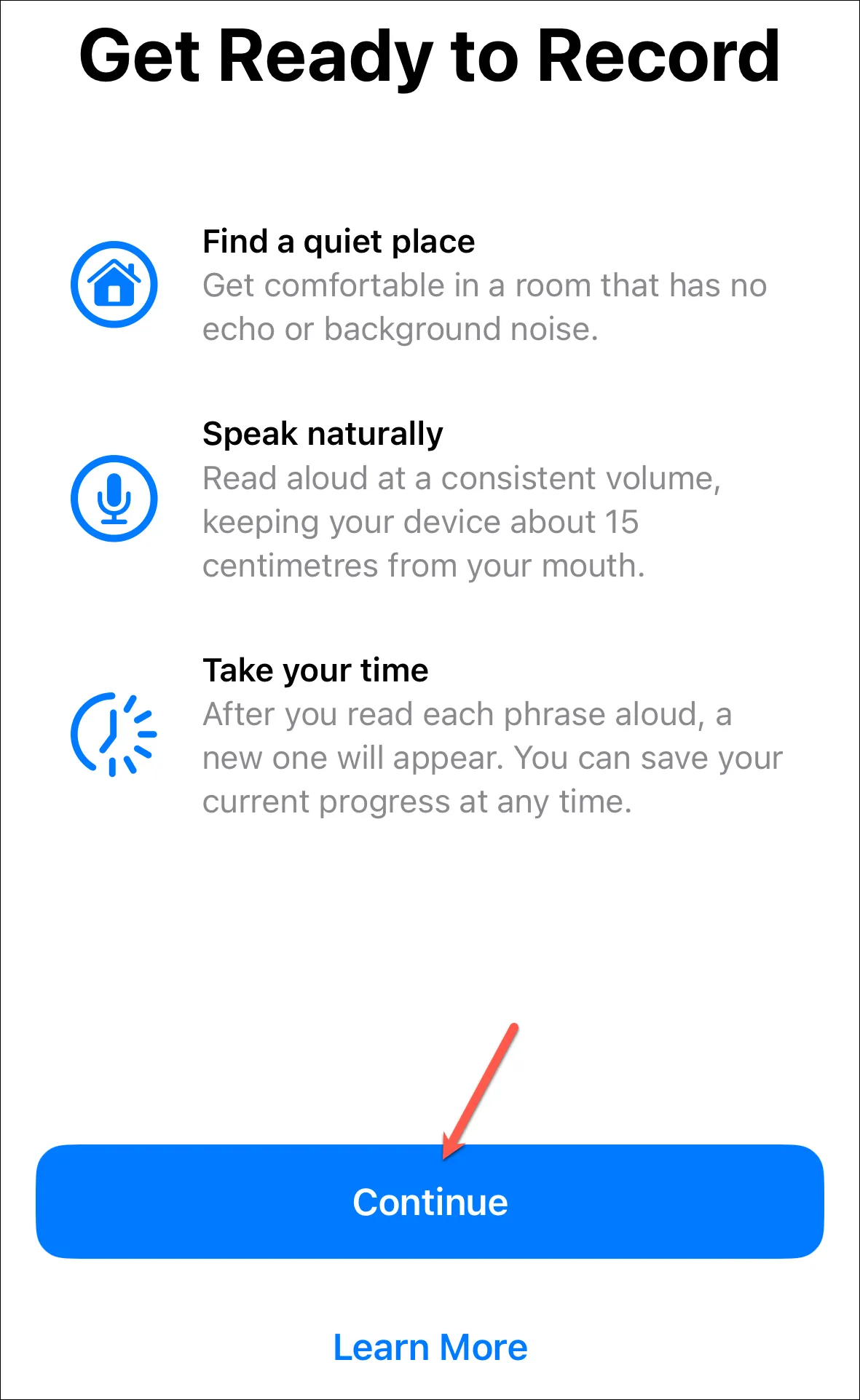
Voer een naam in voor uw stem en tik op ‘Doorgaan’.
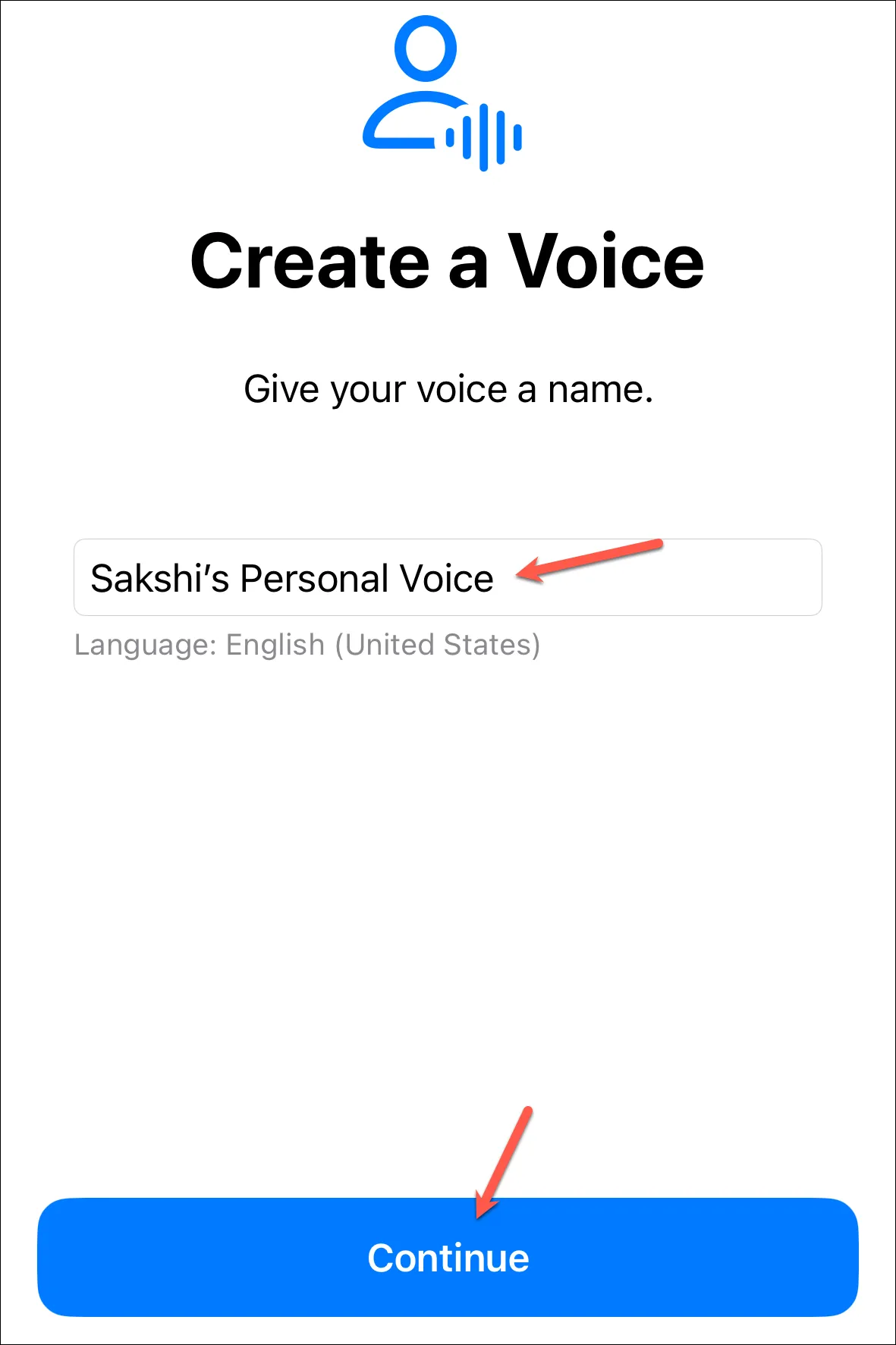
Voer vervolgens de eerste controle van de geluidskwaliteit uit. Zorg dat je op een rustige plek bent zonder achtergrondgeluid of echo.
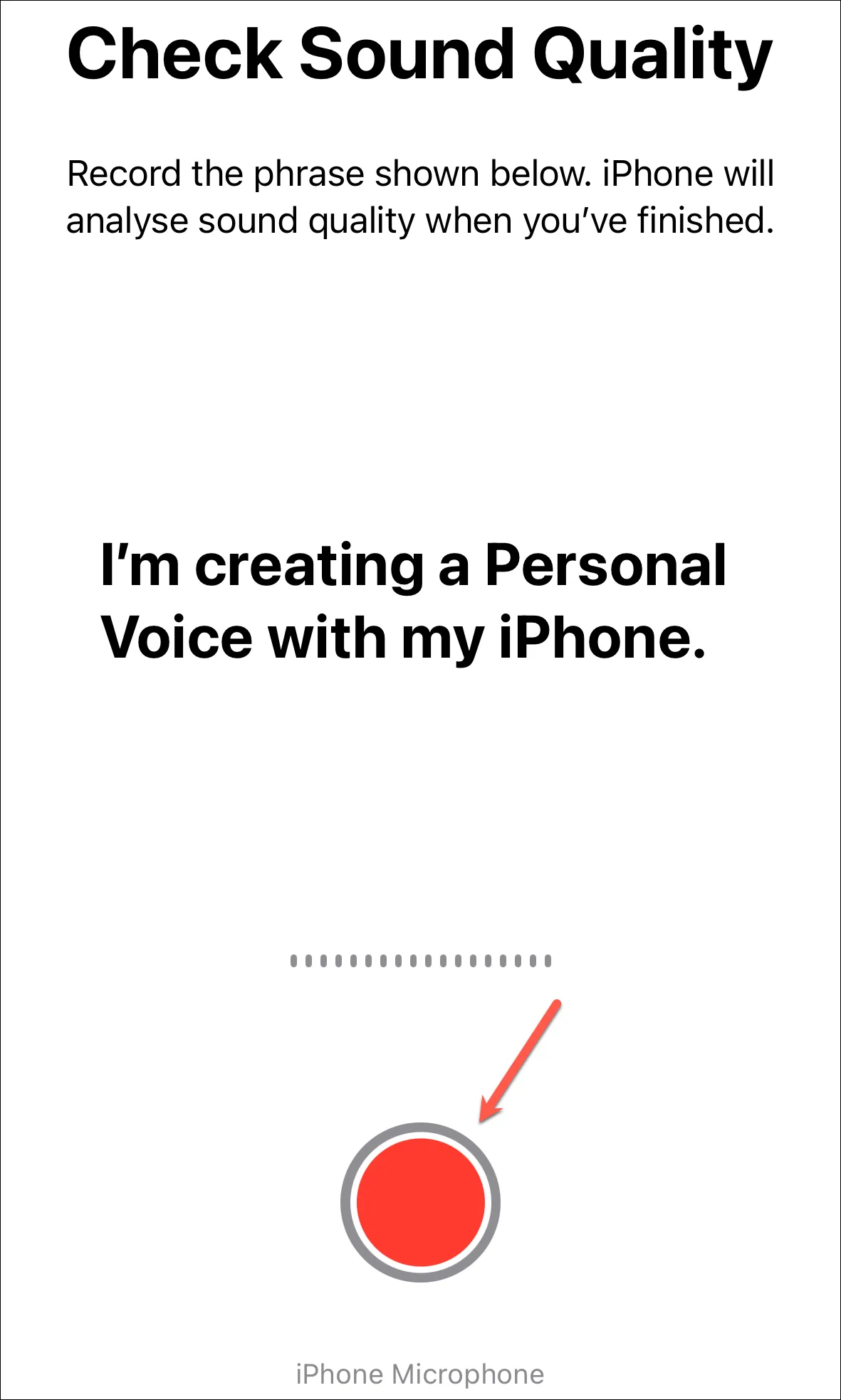
Maar het is mogelijk dat u, ook al bevindt u zich in een rustige kamer, een bericht krijgt waarin u wordt gevraagd naar een stillere kamer te gaan. U kunt naar de audio luisteren om er zeker van te zijn dat deze goed is. Tik dan toch op ‘Doorgaan’.
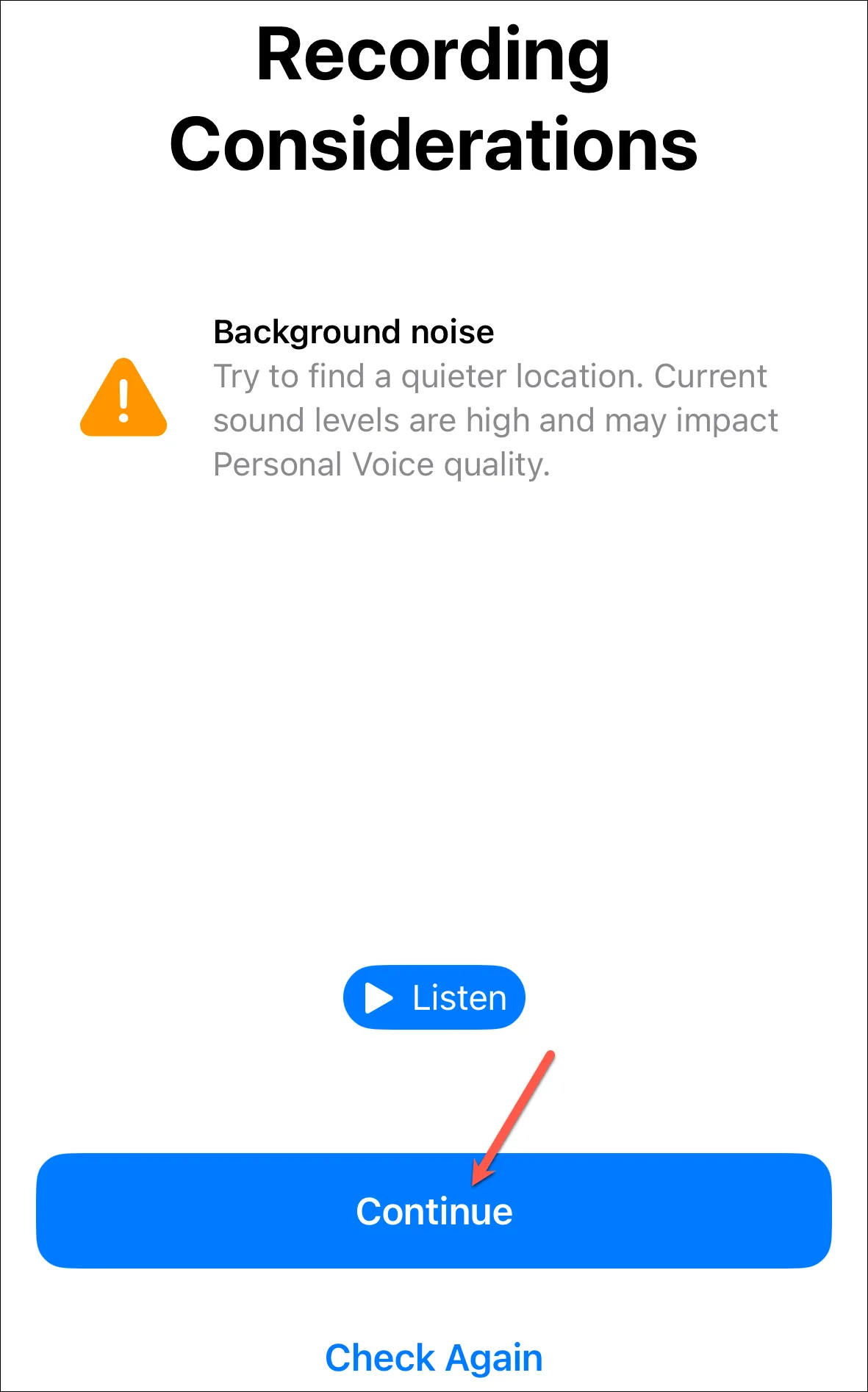
Voltooi daarna de opnames door de tekst op het scherm hardop uit te spreken. Je kunt ook naar de tekst luisteren.
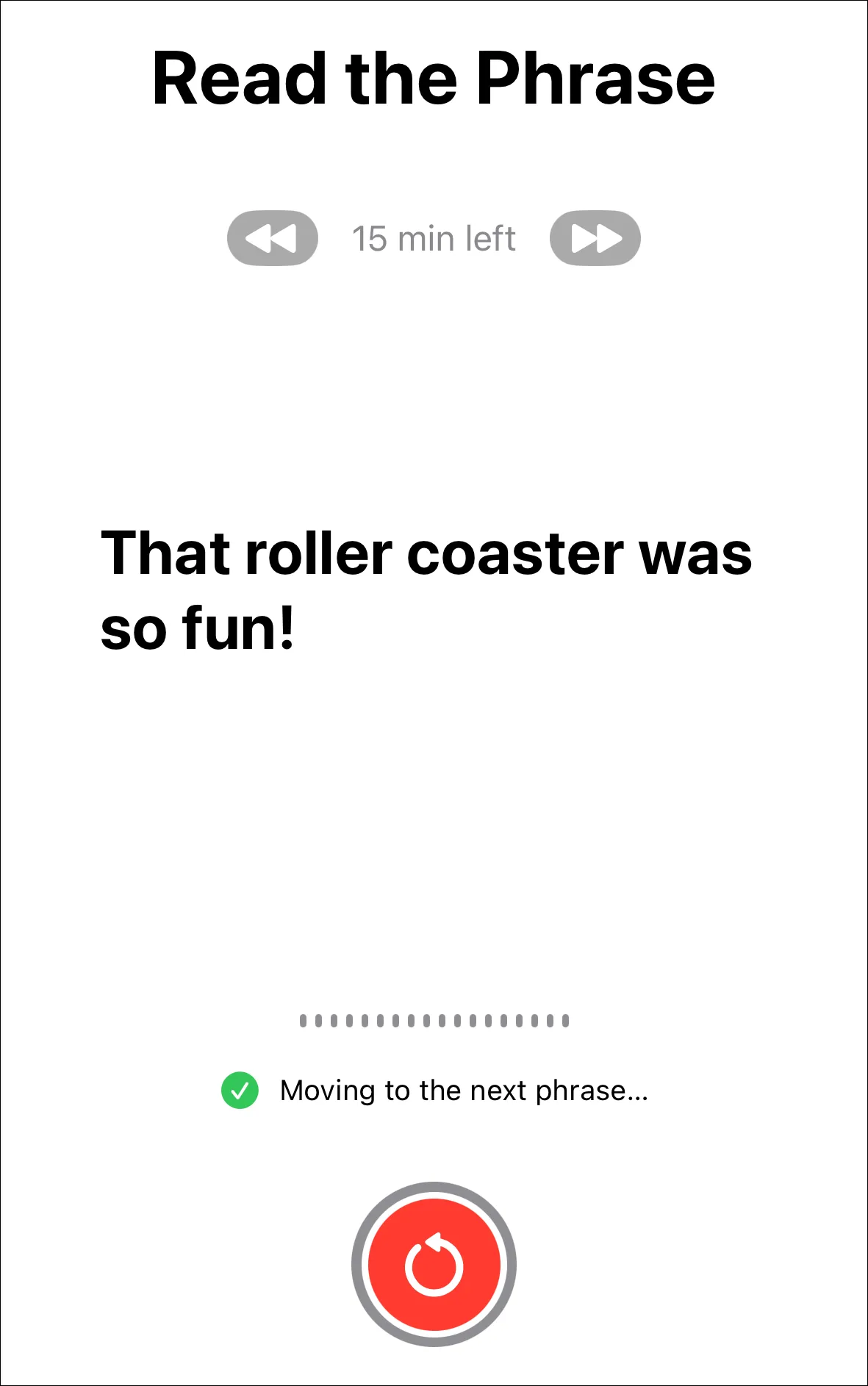
Het gaat automatisch naar de volgende zin. Maar je kunt op elk moment teruggaan naar de vorige zin door op de blauwe pijl te tikken. Als je de sessie wilt beëindigen, tik je op ‘Gereed’ in de linkerbovenhoek.
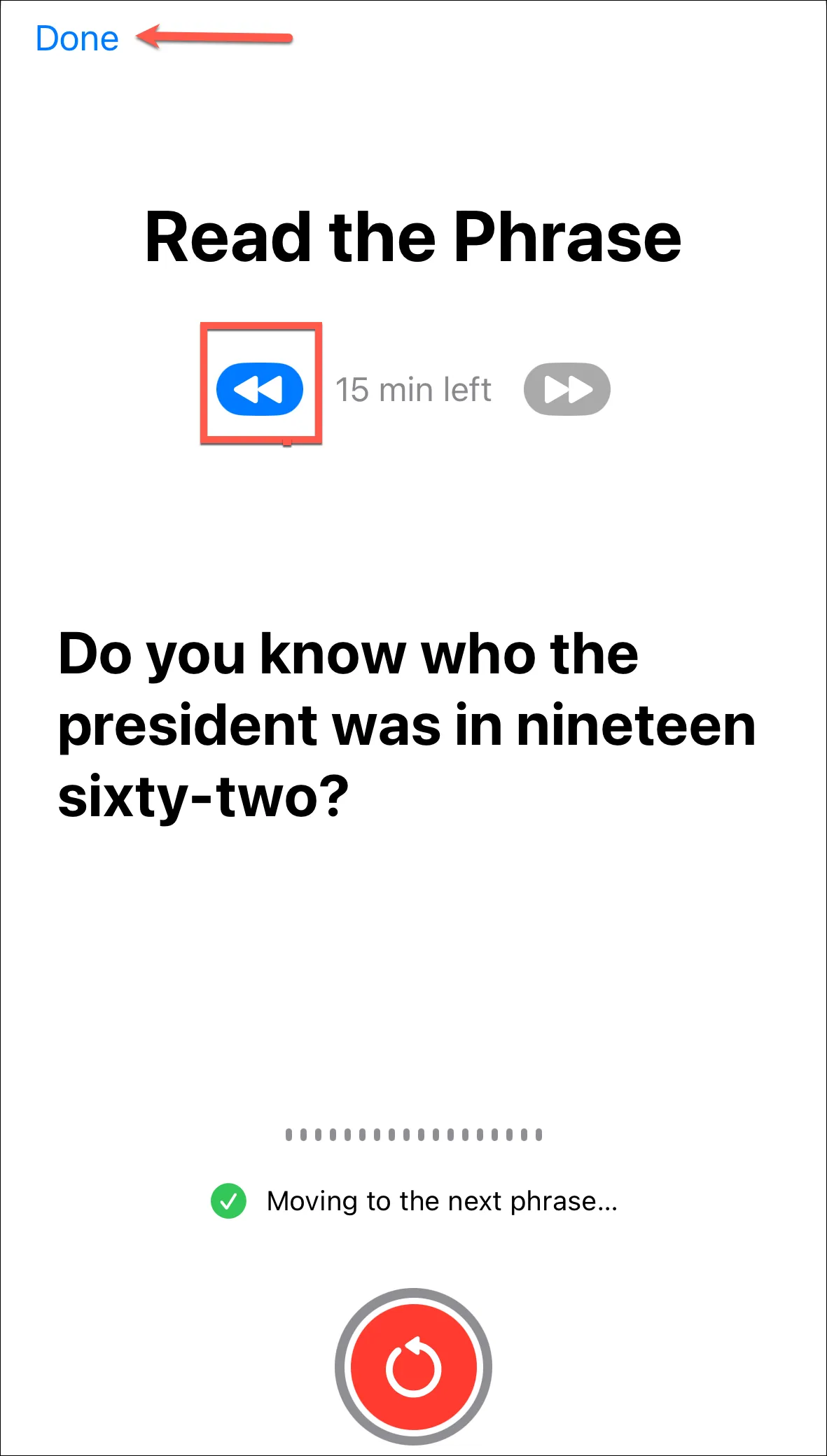
Tik op die persoonlijke stem om door te gaan met opnemen. U moet zich authenticeren met Face/Touch ID of de toegangscode van het apparaat.
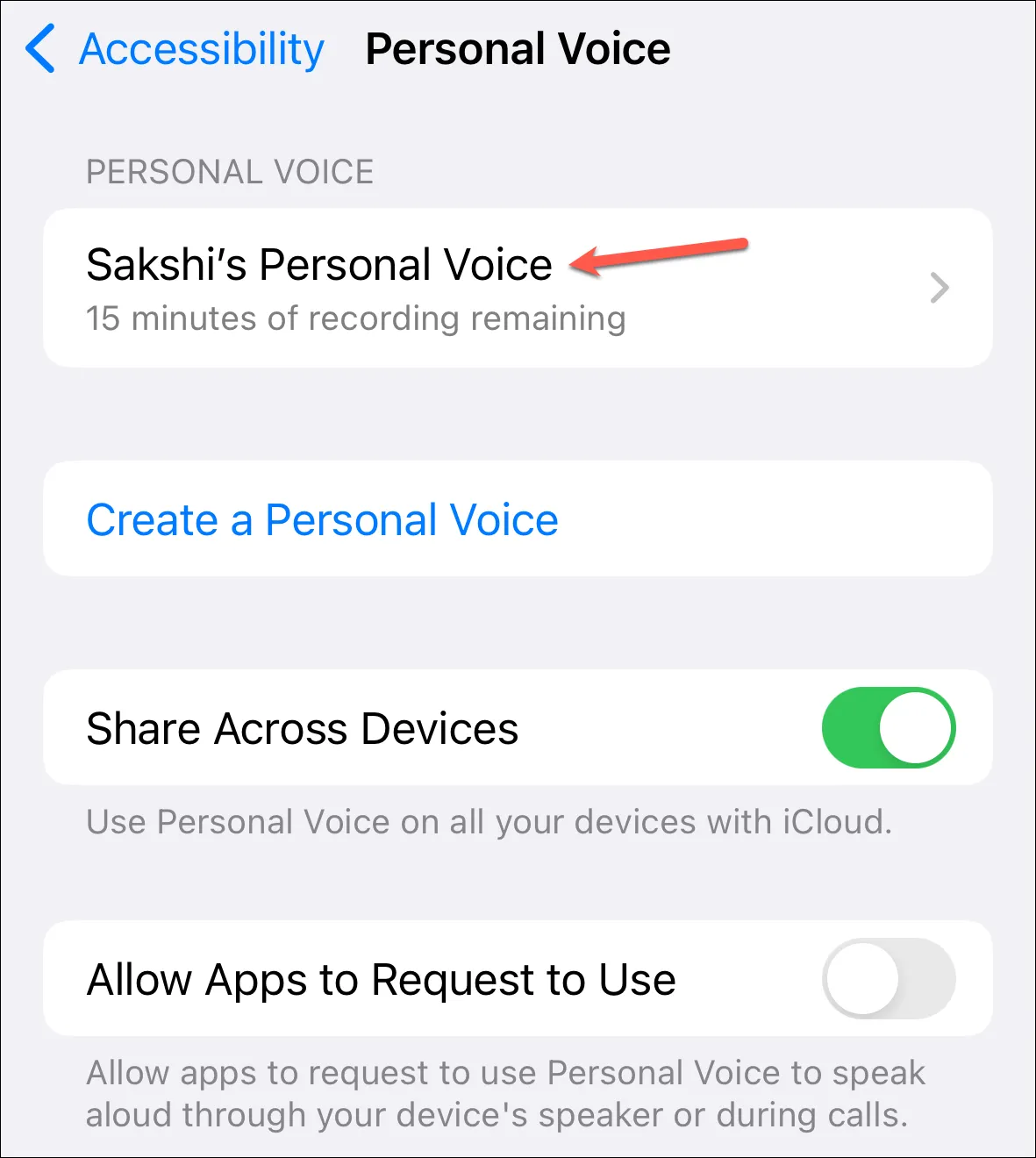
Tik vervolgens op ‘Doorgaan met opnemen’.
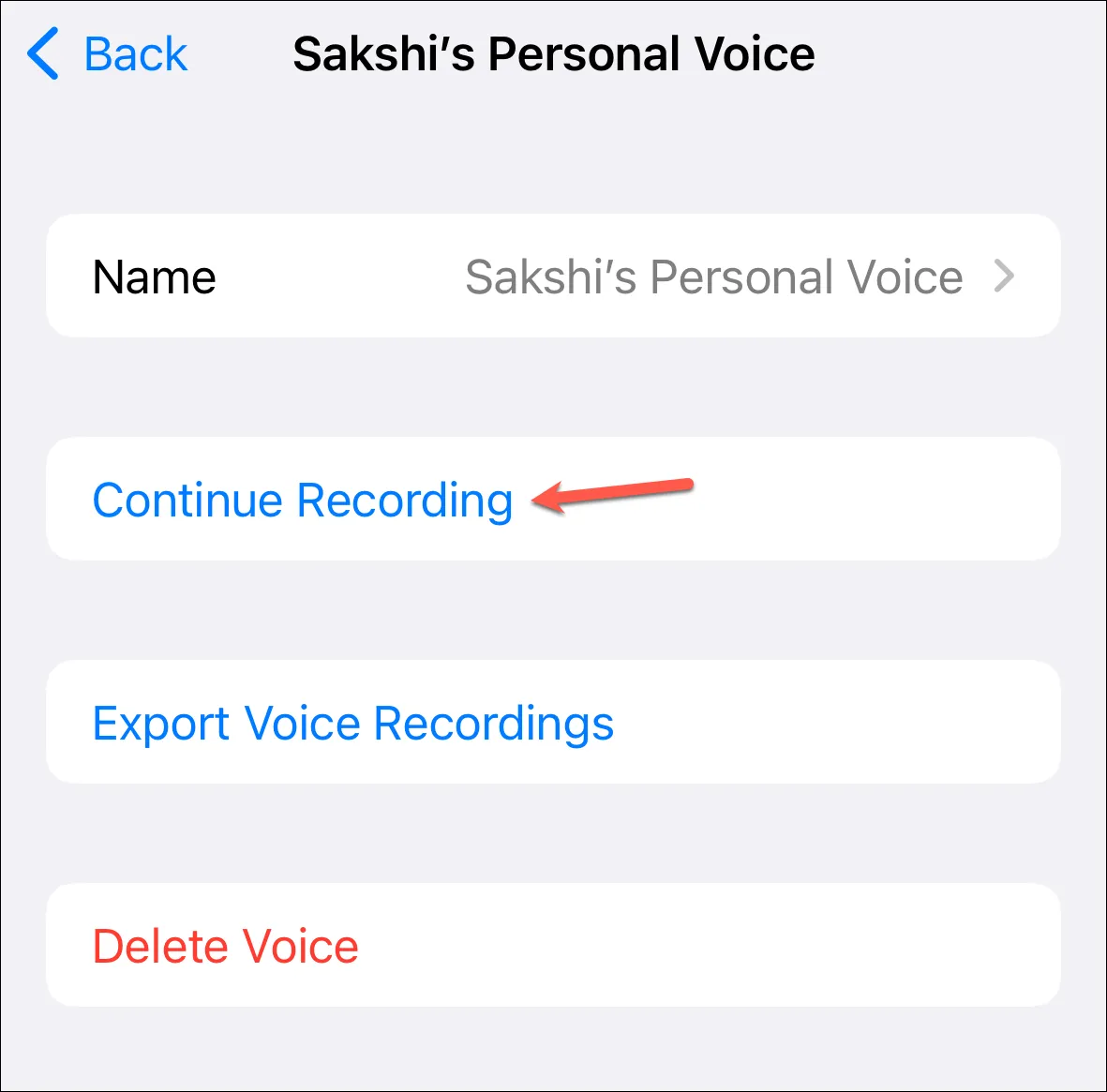
U kunt de opnamen ook op elk moment exporteren of verwijderen.
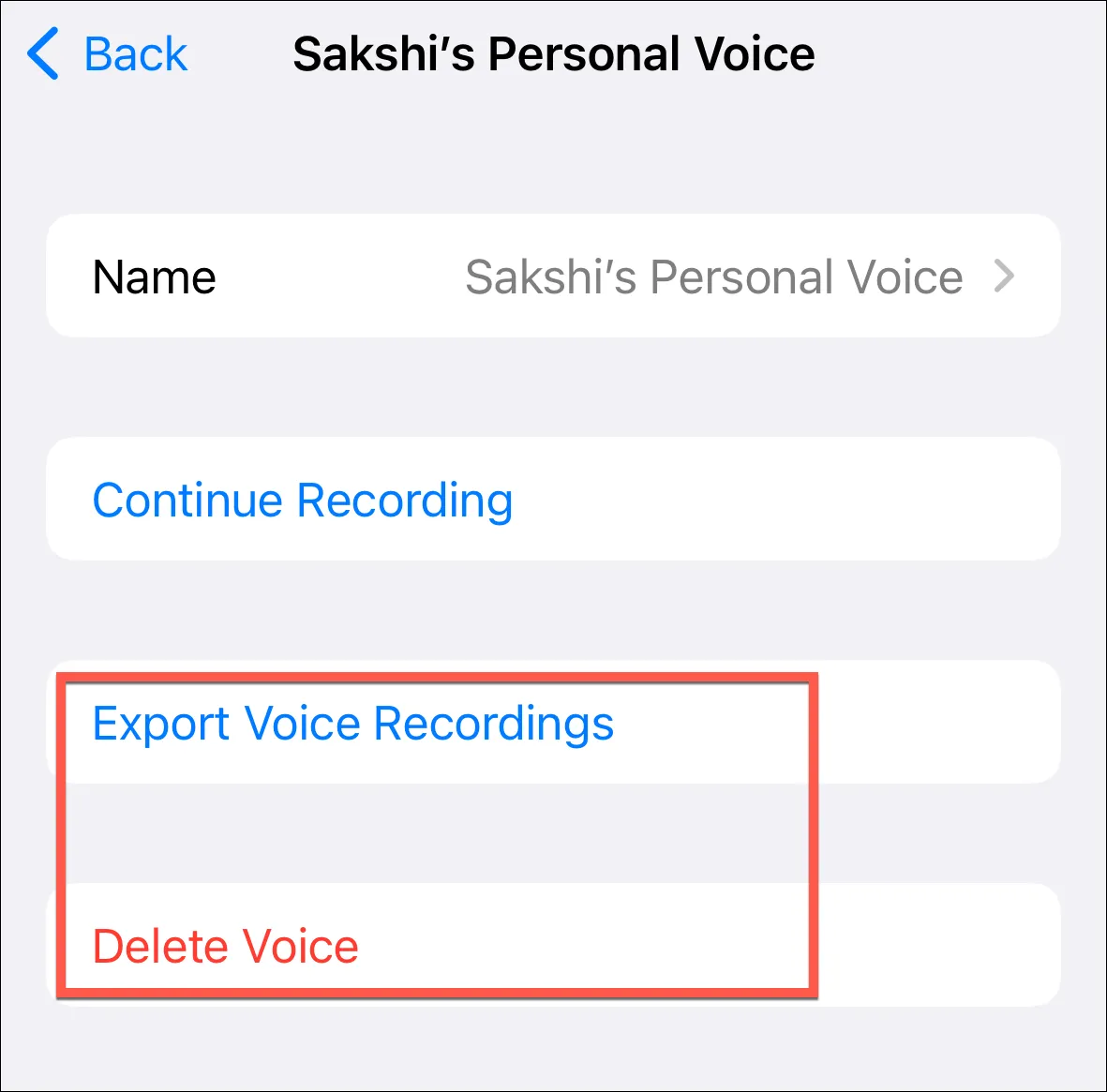
Zodra de opnames zijn voltooid, verwerkt uw iPhone ze en genereert de persoonlijke stem wanneer uw telefoon is aangesloten op stroom, is vergrendeld en het scherm is uitgeschakeld. U kunt de voortgang zien door naar Personal Voice-instellingen te gaan terwijl uw iPhone is aangesloten op de oplader.
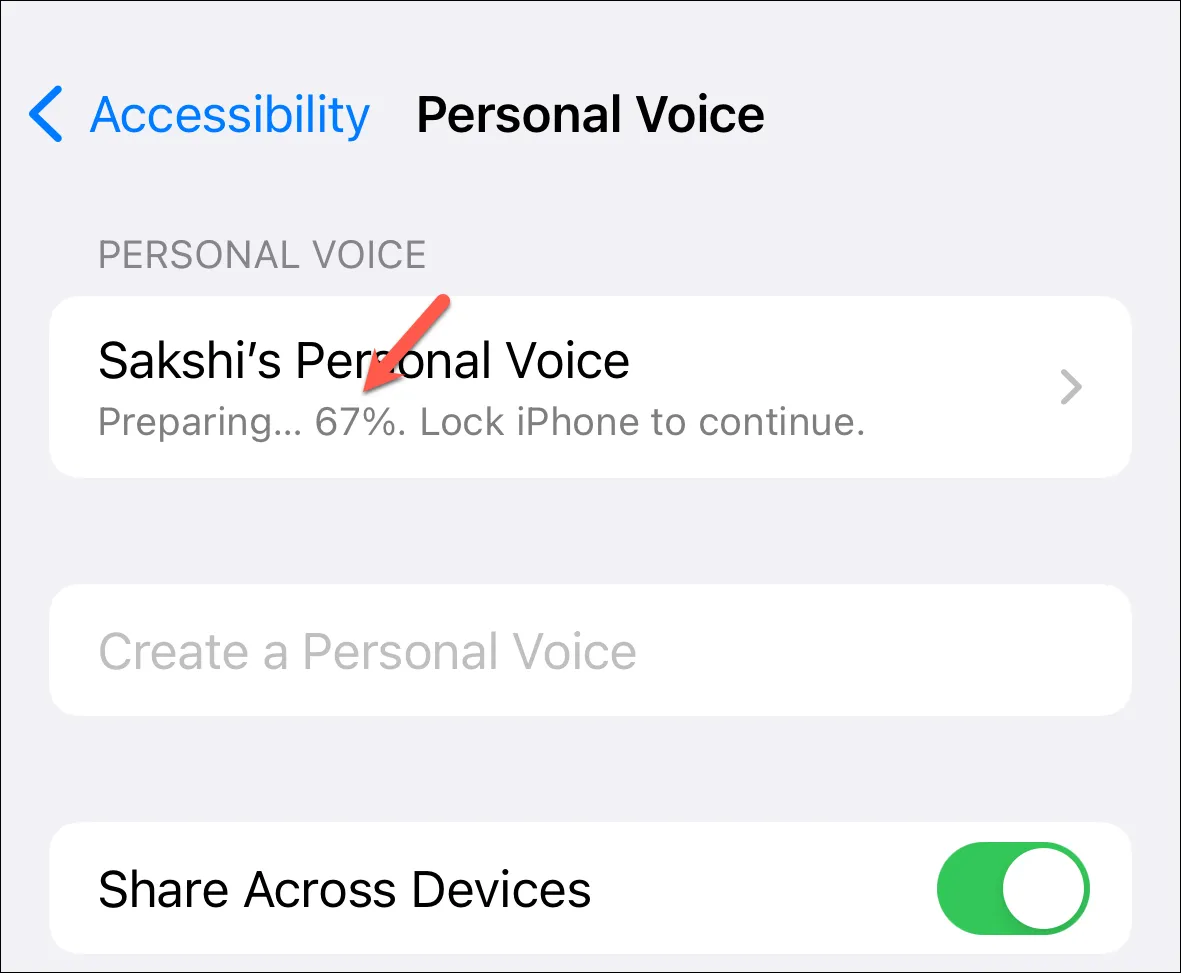
Persoonlijke stem gebruiken
Zodra Personal Voice is ingesteld, bent u klaar om het te gebruiken in iOS 17. Personal Voice kan worden gebruikt met Live Speech, waarmee u met uw eigen stem kunt spreken met de type-to-speech-optie in FaceTime-gesprekken, Audio oproepen en andere apps.
Als u Personal Voice met Live Speech wilt gebruiken, moet u dit inschakelen via de toegankelijkheidsinstellingen.
Maar daarvoor moeten we de optie inschakelen om apps toe te staan Personal Voice te gebruiken via de luidspreker van je iPhone of tijdens gesprekken. Ga vanuit de toegankelijkheidsinstellingen nogmaals naar de instellingen ‘Persoonlijke stem’.
Schakel vervolgens de schakelaar in voor ‘Toestaan dat apps verzoeken om gebruik’. Terwijl je hier bent, kun je ook de schakelaar voor ‘Share Across Devices’ inschakelen als je meer dan één Apple-apparaat met dezelfde Apple ID hebt en Personal Voice op die andere apparaten wilt gebruiken.
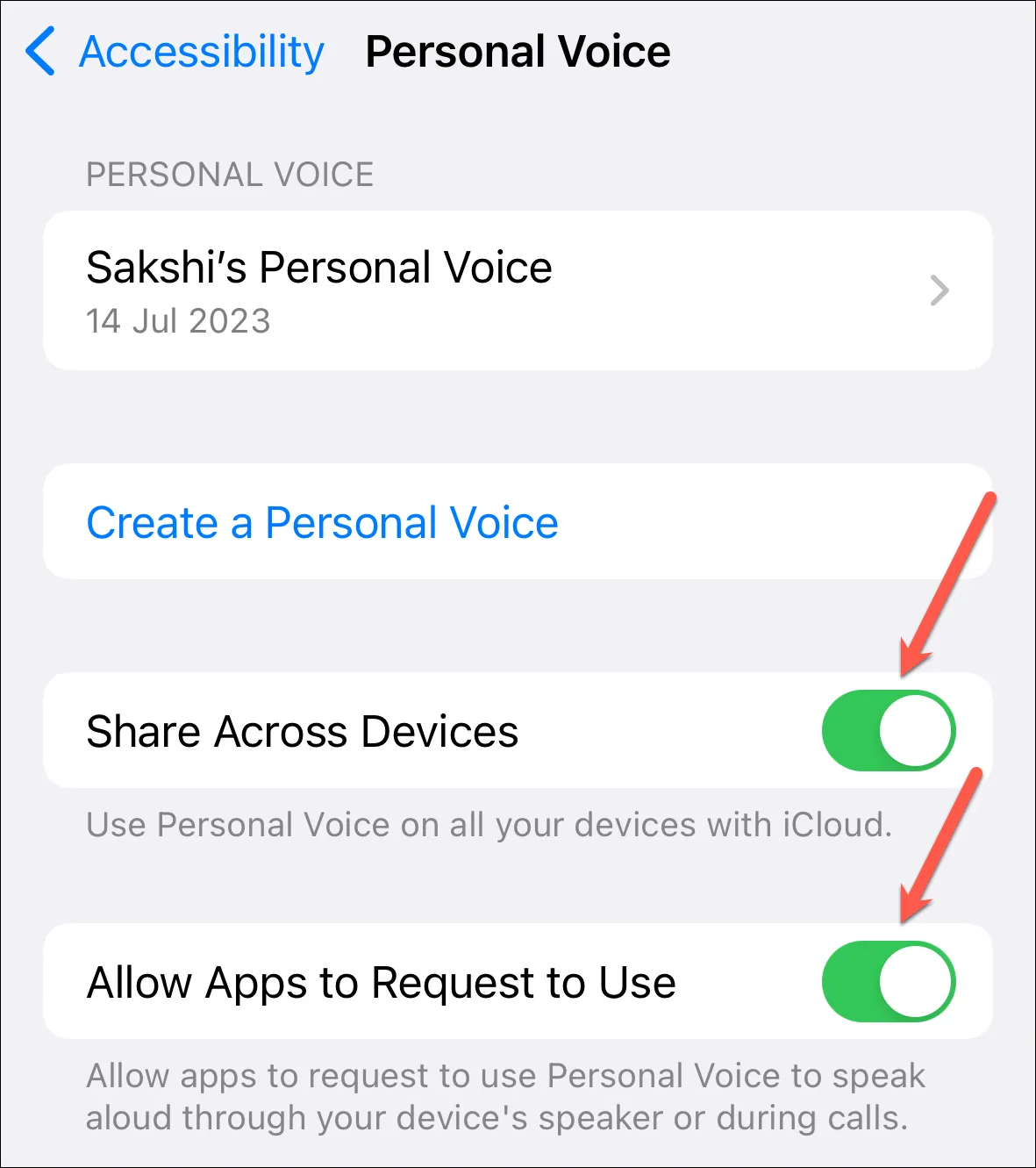
Ga nu terug naar Toegankelijkheidsinstellingen en tik op de optie voor ‘Live Speech’.
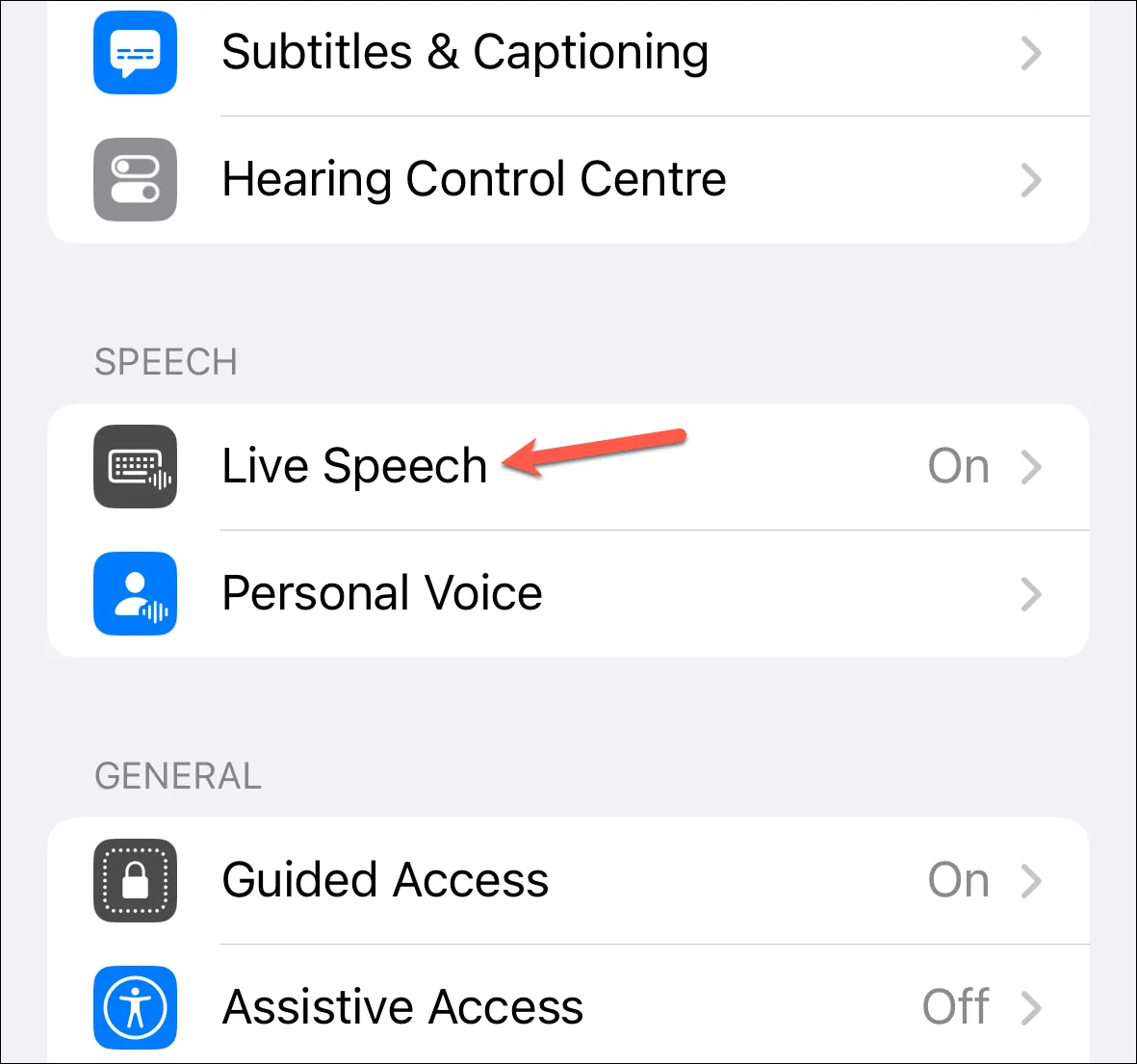
Schakel vervolgens de schakelaar in voor ‘Live Speech’, die wordt ingesteld met de drievoudige kliksnelkoppeling voor de zijknop.
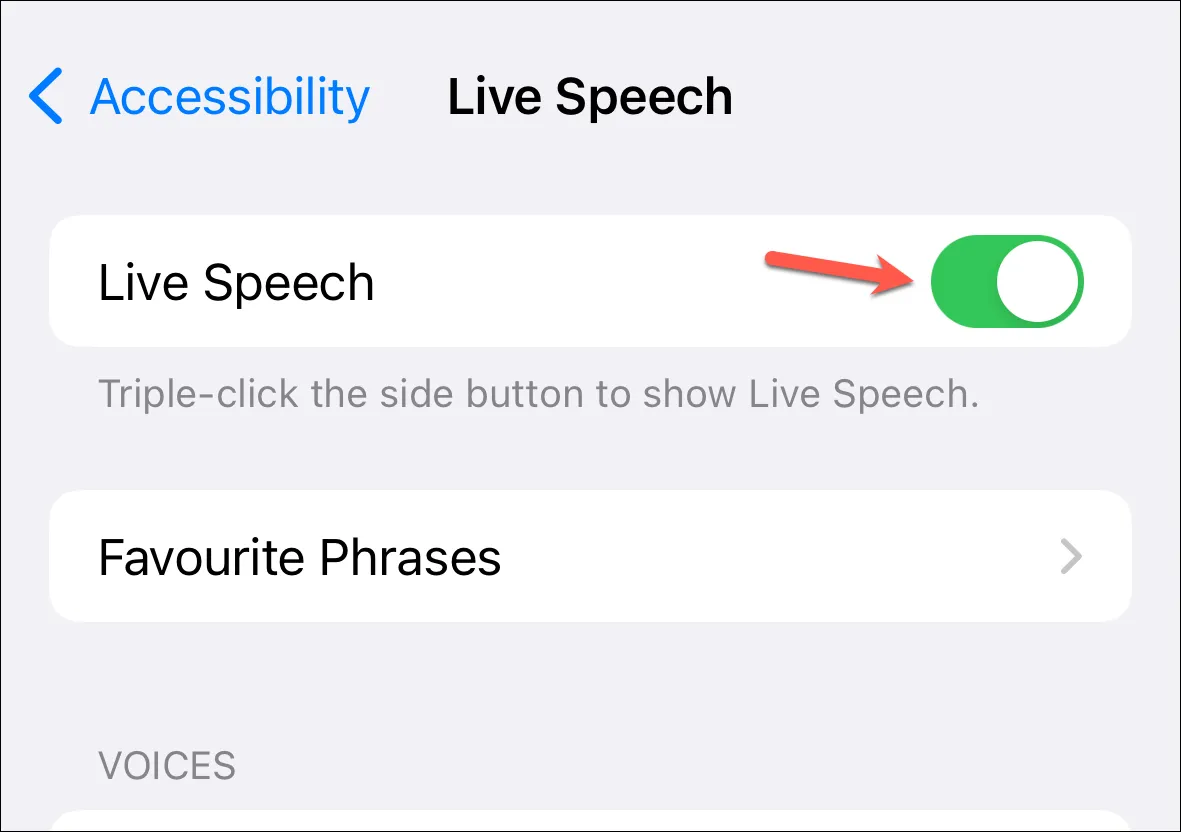
Tik op de optie ‘Stemmen’.
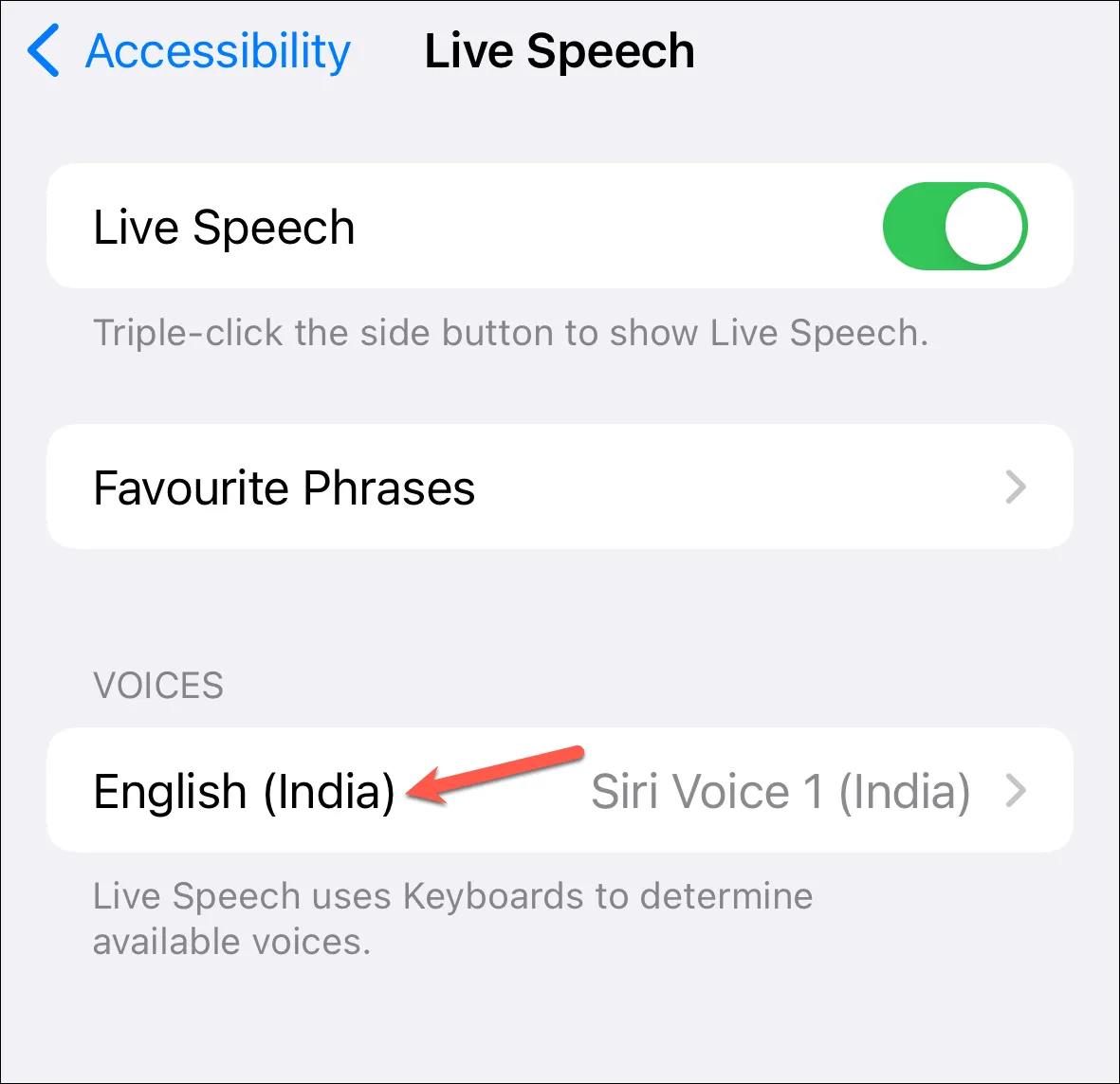
Kies vervolgens uw persoonlijke stem uit de lijst met stemmen. Als je meer dan één persoonlijke stem hebt ingesteld, kun je verder op deze optie tikken en selecteren welke stem je wilt gebruiken.
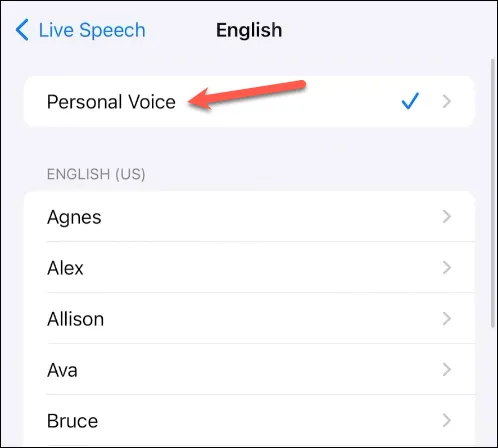
Nu kunt u Live Speech inschakelen door drie keer op de zijknop te klikken. Kies vervolgens ‘Live Speech’ uit de opties (als u meer dan één sneltoets voor toegankelijkheid hebt ingesteld).
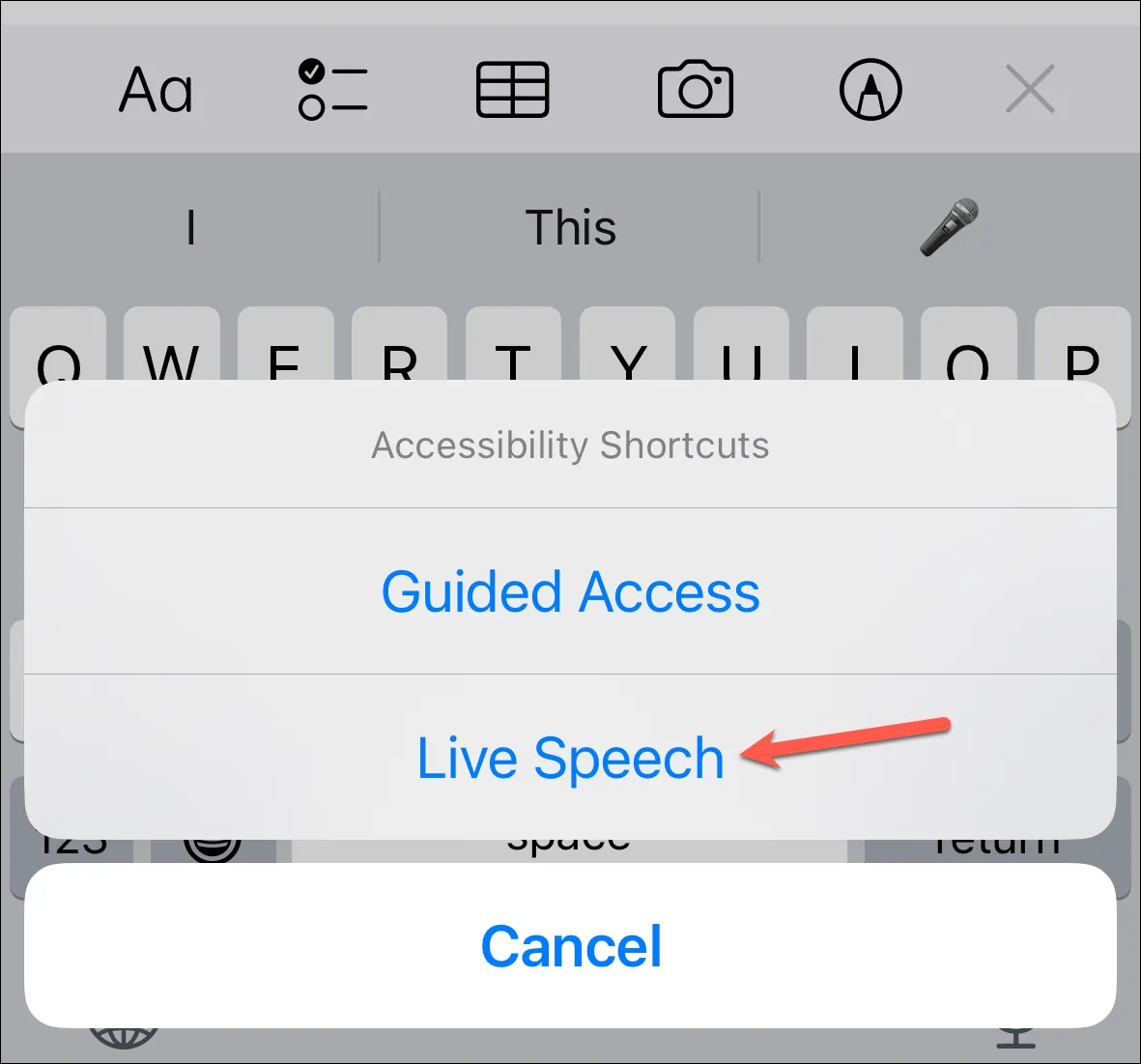
Voer in wat je wilt zeggen en tik op ‘Verzenden’ op het toetsenbord. Als je favoriete zinnen hebt, tik je op ‘Zinnen’ om ze te openen. Je hoort het herhaald in je “persoonlijke” stem als je de optie in een andere app gebruikt. Maar alleen de andere persoon hoort het bericht in FaceTime- of telefoongesprekken, niet jij.
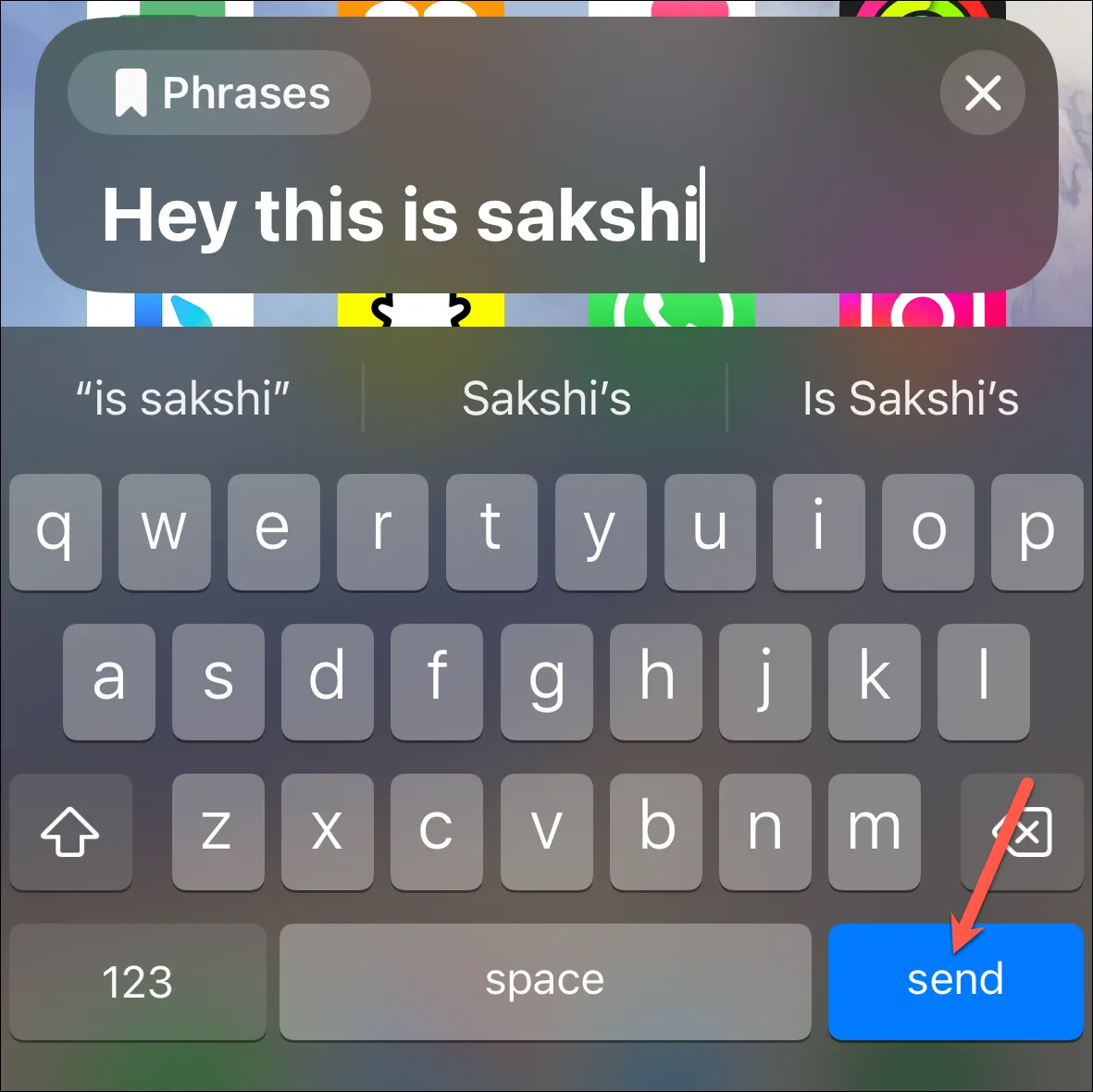
Personal Voice is een uitstekend initiatief voor gebruikers die het risico lopen op spraakverlies. Maar iedereen kan het gebruiken om zijn stem voor de toekomst te behouden en het te gebruiken in apps op iPhones.



Geef een reactie